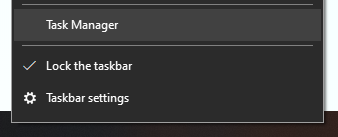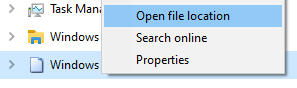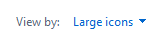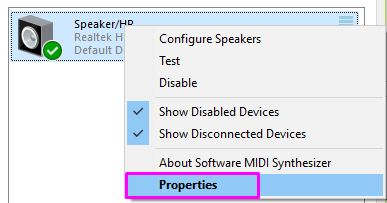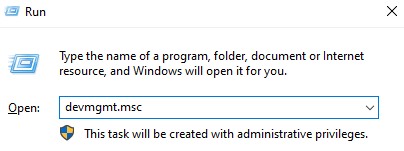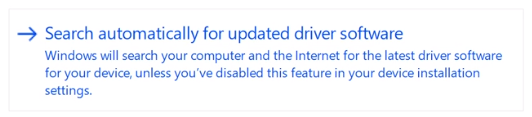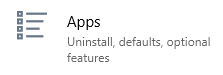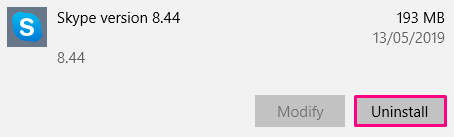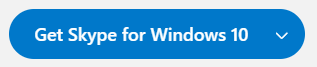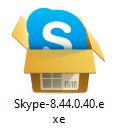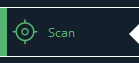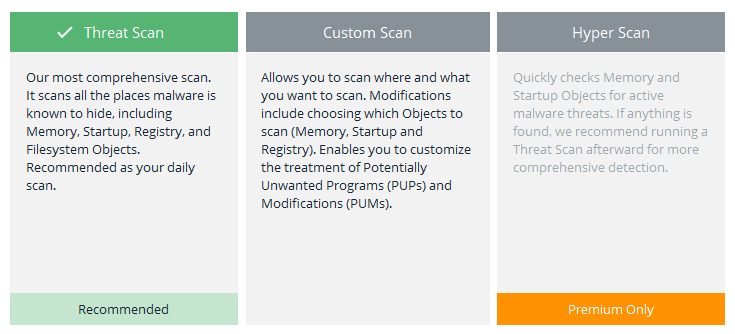Če imate počasen računalnik, je včasih lahko zelo neprijetno in celo nevarno. Vedno bodite previdni pri svojem Uporaba procesorja : teče ob visoko% s lahko sčasoma povzroči škodo na vašem računalniku procesor.
Številne aplikacije in procesi lahko porabijo vaš CPU, Windows Audio Izolacija grafikona naprave je eden izmed njih. Če vam ta postopek povzroča težave, lahko ugotovite tako, da preverite upravitelja opravil in prepoznate postopek.
Ali ste prepričani, da je zaradi tega postopka v sistemu Windows vaš CPU nenavadno velik? Nadaljujte z branjem našega članka, če želite izvedeti, kakšen je postopek, ali je nevaren in kako lahko ustavite težavo z veliko uporabo.
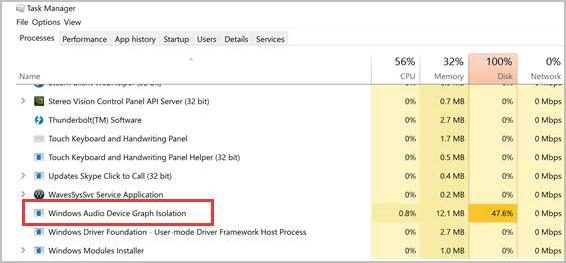
Kaj je izolacija grafa zvočne naprave Windows?
The Izolacija grafikona zvočnih naprav Windows (prikazano tudi kot AudioDG.exe ) je del zvočnega mehanizma sistema Windows. Služi kot zvočni mehanizem v vašem operacijskem sistemu in omogoča neodvisnim aplikacijam zagon zvoka v računalniku. Temu pravimo tudi digitalna obdelava signala.
kako nastaviti gif kot ozadje za ozadje 10
Uporabniki sistema Windows lahko na zvok uporabljajo posebne učinke. V to kategorijo spadajo dodajanje reverba, ojačanje nizkih tonov ali simulacija odmeva.
Uporaben je tudi za tretje osebe, saj jim omogoča dodajanje lastnih posebnih učinkov za zvok, ne da bi morali sami spreminjati sistem Windows Audio. Zaradi te funkcije lahko prodajalci zvočnih kartic ponudijo več in boljše učinke za stranke.
Je ta postopek virus?
Izolacija grafa zvočne naprave Windows je privzeto ne virus ali zlonamerno programsko opremo. Ta postopek je del vašega operacijskega sistema Windows.
Vendar pa ljudje z zlonamernimi nameni pogosto skušajo prikriti svoja škodljiva orodja v procese, kot je ta. Če se vam zdi, da postopek v računalniku povzroča škodo, vedno preverite, ali je pristen.
Windows ne vidi trdega diska
Kako zagotoviti, da je izolacija grafičnih zvočnih naprav Windows varna
Če imate opravka z virusom, lahko ugotovite tako, da preverite lokacijo postopka. To lahko storite neposredno iz vašega Upravitelj opravil vsakič, ko se izvaja izolacija grafikona zvočne naprave Windows.
- Odprite upravitelja opravil. To lahko storite tako, da z desno miškino tipko kliknete prazen prostor v opravilni vrstici in izberete Upravitelj opravil .
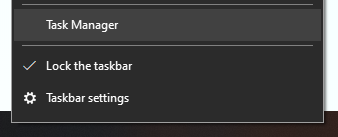
- Poiščite in z desno miškino tipko kliknite Windows Audio Device Graph Isolation, nato izberite Odprite mesto datoteke .
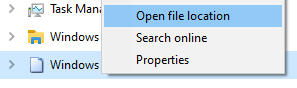
- Preverite lokacijo datoteke. Ta datoteka je privzeto vedno v C: Windows System32 mapo. Če vaše datoteke ni, imate najverjetneje virus.

Za pravilno odpravljanje težave je pomembno, da potrdite, da imate opravka z zlonamerno programsko opremo. Ali potrebujete pomoč pri odstranjevanju zlonamernih orodij iz računalnika? Nadaljujte z branjem našega članka, kjer boste našli navodila za varno uporabo računalnika.
Ali lahko onemogočim ali zaprem postopek?
Kratek odgovor je ja, vendar ni priporočljivo . Ta postopek je potreben, da lahko v sistemu ustvarite kakršen koli zvok. Ko prisilno zaprete ali onemogočite postopek, ne boste slišali nobenega zvoka, dokler se znova ne zažene izolacija grafa zvočne naprave Windows.
Če želite obdržati zvok v sistemu, vendar se ne želite spoprijeti z nevarno veliko porabo procesorja, morate težavo odpraviti. Odpravimo težave!
Popravljeno: velika poraba procesorja Windows Audio Device Graph Isolation v operacijskem sistemu Windows 10
Do zdaj bi lahko že vedeli, ali imate opravka z virusom ali pa se vaš postopek preprosto ne izvaja, kot je bilo predvideno. Upoštevajte naše metode za popravilo računalnika.
Onemogočite vse zvočne učinke
Ker je izolacija grafičnih zvokov naprav Windows v veliki meri vključena v obdelavo posebnih zvočnih učinkov, boste morda lahko odpravili njegovo visoko porabo procesorja, če jih onemogočite.
Opomba: Naslednja navodila so bila napisana za operacijski sistem Windows 10. Vendar je postopek podoben v mnogih drugih izdajah sistema Windows, vključno z Windows 7 in Vista.
Seveda ta metoda deluje samo pri ljudeh, ki jih sploh ne želijo uporabljati. Če želite te zvočne učinke nekaj obdržati, priporočamo, da najprej preizkusite drug način.
kako odstraniti aktivirati vodni žig Windows 10 -
- Namesto da bi šli naravnost v novo aplikacijo Nastavitve, želimo uporabiti klasično nadzorno ploščo. Išči Nadzorna plošča v iskalni vrstici in jo zaženite med rezultati.

- Spremenite način pogleda v Velike ikone .
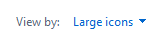
- Kliknite na Zvok . Odprlo se bo novo okno z vsemi vašimi napravami za predvajanje.
- Z desno miškino tipko kliknite zvočnike in izberite Lastnosti v meniju.
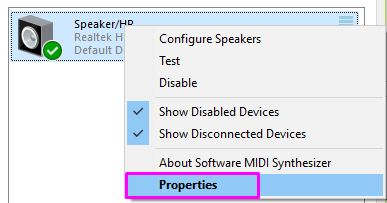
- Odprlo se bo drugo okno. Tukaj preklopite na Izboljšave zavihek.

- Kliknite polje zraven Onemogočite vse zvočne učinke da postavite kljukico. Ko končate, pritisnite Prijavite se .

- Ponovite korake 4 do 6 na vsaki drugi predvajalni napravi, ki jo imate. Ko končate, znova zaženite računalnik.
Popravite zvočne gonilnike
Redno posodabljanje gonilnikov je nekaj, kar bi morali početi ves čas. Zastareli gonilniki zvoka lahko povzročijo več težav, kot bi si mislili.
Gonilnike lahko posodobite na več načinov. Upoštevajte enega od vodnikov, ki ustreza vašemu pristopu.
Posodobite gonilnik iz samega sistema Windows
Pri tej metodi bomo uporabili integrirano Upravitelj naprav najti novega posodobljenega gonilnika.
- Pritisnite in držite tipko Windows tipko, nato pritisnite R . To bo sprožilo Teči aplikacijo.
- Vtipkaj devmgmt.msc in zadel v redu , da odprete upravitelja naprav.
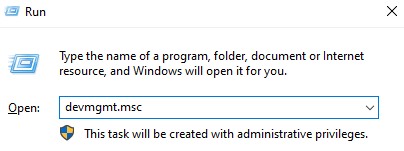
- Razširite Krmilniki zvoka, videa in iger s klikom na puščicoikono.
- Z desno miškino tipko kliknite zvočni gonilnik in izberite Posodobi gonilnik .
- Kliknite na Samodejno poiščite posodobljeno programsko opremo gonilnikov .
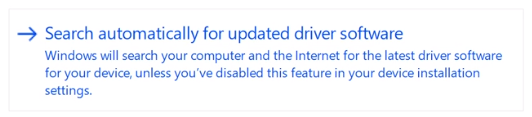
- Če bo Windows našel posodobljen gonilnik, bo samodejno prenesel in namestil posodobitev v vaš računalnik.
- Znova zaženite računalnik in preizkusite, ali je težava odpravljena.
Posodobite gonilnike z neodvisno aplikacijo
Prav tako lahko poiščete in prenesete neodvisna orodja za posodabljanje, kot jeBooster voznika,DriverHubaliRešitev DriverPack. Vsa ta tri orodja so brezplačna in enostavna za uporabo, vedno pa lahko po spletu poiščete naprednejše aplikacije.
sporočilo ne bo izginilo
Opomba: Vedno se prepričajte, da je aplikacija, ki jo uporabljate, vredna zaupanja. Številne aplikacije, ki obljubljajo, da bodo popravile ali posodobile vaše gonilnike, vsebujejo zlonamerno, adware ali vohunsko programsko opremo. Priporočamo, da poiščete ime izdelka in preberete mnenja resničnih ljudi.
Znova namestite Skype
Nekateri uporabniki sistema Windows 10 so poročali, da je njihova težava z Izolacija grafikona zvočnih naprav Windows je povezano z Skype . Zdi se, da odprava in ponovna namestitev aplikacije to pogosto odpravi.
Opomba: Pri čisti namestitvi Skypea lahko izgubite nastavitve aplikacije in podatke Skypea. Predhodno varnostno kopirajte vse pomembne klepete ali datoteke, da ne izgubite ničesar.
Kako odstraniti Skype
- Odprite Nastavitve s pritiskom na Windows in jaz tipke na tipkovnici. Lahko pa kliknete ikono zobnikav meniju Start.
- Kliknite na Aplikacije .
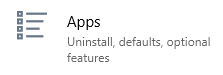
- Išči Skype z uporabo Iskalna vrstica . Aplikacijo lahko na seznamu poiščete tudi ročno.
- Kliknite na Skype za vstop v razširjeni pogled.
- Kliknite na Odstrani in sledite navodilom na zaslonu, da odstranite Skype.
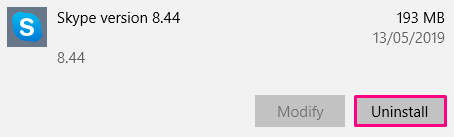
Kako prenesti in znova namestiti Skype
- Pojdi na Skype prenos strani.
- Izberite različico, ki jo želite prenesti. Lahko dobite Skype za Windows 10 ali prenesite klasiko Skype za Windows app.
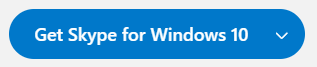
- Pojdi na svoje Prenosi mapo in dvokliknite na Namestitveni program Skype .
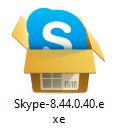
- Kliknite na Namestite .
Skype bi se moral samodejno namestiti in zagnati. Morda boste pozvani, da se znova prijavite in morda izgubite vse Skype klepete in nastavitve aplikacije.
spreminjanje svetlosti v oknih 10
V računalniku preglejte virus
Tudi po izvedbi zgornjih metod je priporočljivo, da v računalniku zaženete celoten sistemski pregled, še posebej, če je lokacija datoteke Izolacija grafikona zvočnih naprav Windows zdi se, da se ne ujema z našimi zapisi.
Če želite to narediti, lahko v spletu najdete različne protivirusne programe, vendar niso vsi kakovostni. To še posebej velja, če iščete nekaj brezplačnega.
Aplikacija, ki je prejela dobre ocene uporabnikov, jeMalwarebytes. Tudi njegova brezplačna različica je sposobna zaznati zlonamerne datoteke v vašem računalniku in zagotoviti razmeroma visoko raven varnosti.
Nekatere druge rešitve soEmsisoft,Norton AntiVirus,Avast,BitdefenderaliAVG. Nekaj teh aplikacij ponuja plačljive storitve, kar je odlično za uporabnike, ki potrebujejo napredne funkcije.
Sledite tem korakom za prenos in zagon katere koli zgoraj omenjene protivirusne aplikacije:
- Odprite uradno spletno mesto aplikacije. V tem priročniku bomo prenašali Malwarebytes iz malwarebytes.com .
- Poiščite povezavo za prenos izdaje, ki jo želite imeti, in prenesite namestitveni program.
- Odprite datoteko, ki ste jo prenesli, in sledite navodilom na zaslonu za namestitev Malwarebytes .
- Kosilo Malwarebytes .
- Preklopite na Optično branje zavihek na levi.
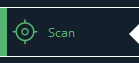
- Izberite Pregled groženj . Če kupite Premium ali če zanj pridobite brezplačno preskusno obdobje, lahko to storite Hyper Scan .
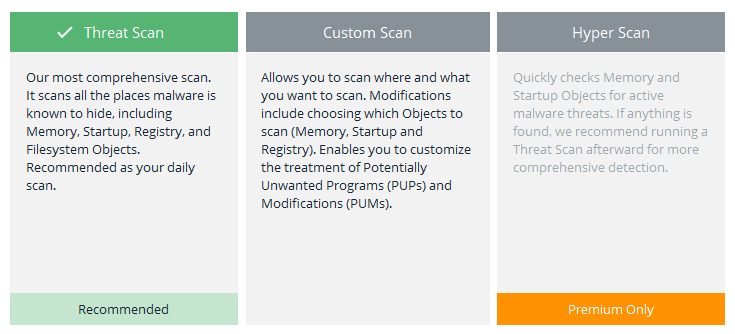
- Kliknite na Zaženite optično branje .
- Počakajte, da Malwarebytes zaključijo z optičnim branjem računalnika. To lahko traja dolgo, toda po končanem delovanju v računalniku ne sme biti škodljivih aplikacij in virusov.
Upamo, da ste z upoštevanjem našega vodnika lahko zmanjšali uporabo procesorja Izolacija grafikona zvočnih naprav Windows .